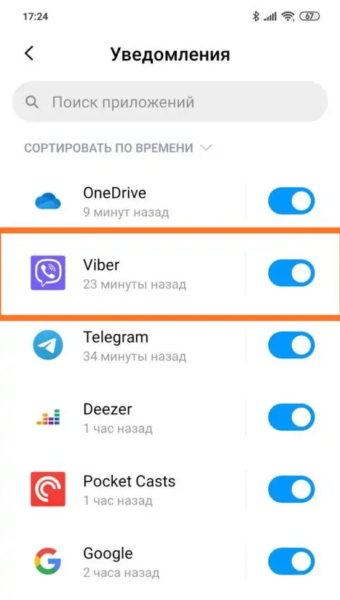В этой статье объясняется, как установить пользовательские звуки уведомлений на смартфонах Samsung. Хотя возможность изменения мелодий звонков и оповещений на Android является универсальной, для телефонов Samsung процесс отличается.
Выбор универсального рингтона для звонков
Первый способ выбора пользовательского рингтона установит трек или мелодию для всей системы. Это означает, что это рингтон, который вы будете слышать каждый раз, когда кто-то звонит, будь то незнакомец или друг. Исключение составляют случаи, когда вы назначаете мелодию звонка для определенного контакта.
Чтобы установить универсальную мелодию звонка, выполните следующие действия:
- Проведите вниз от верхней части экрана, чтобы открыть панель уведомлений и быстрого запуска. Выберите Настройки (значок шестеренки). Также можно провести пальцем снизу вверх, когда вы находитесь на главной странице, чтобы открыть ящик приложений. Оттуда вы можете выбрать Настройки (значок шестеренки).
- Выберите Звуки и вибрация в Настройки меню.
- Нажмите кнопку Рингтон опция для выбора из списка доступных мелодий.

Как установить мелодию смс на самсунг а12
Если трек, который вы хотите использовать, не хранится локально на вашем устройстве, вы не сможете выбрать его в качестве мелодии звонка. Обязательно загрузите трек или мелодию, которые вы хотите использовать, и сохраните их либо в папке Рингтоны или Уведомления папку на SD-карте — это относится как к внутреннему, так и к внешнему хранилищу.
Выберите универсальный звук уведомлений
Аналогично выбору универсальной мелодии для звонков, вы можете установить общесистемный звук для уведомлений и оповещений. Все звуки текстовых уведомлений, оповещения приложений по умолчанию и push-уведомления будут использовать эту мелодию.
Чтобы установить универсальный звук уведомления, сделайте следующее:
- Проведите пальцем вниз от верхней части экрана, чтобы открыть панель уведомлений и быстрого запуска. Выберите Настройки (значок шестеренки). В качестве альтернативы можно провести пальцем снизу экрана вверх, когда вы находитесь на главной странице, чтобы открыть ящик приложений. Отсюда вы можете выбрать Настройки (значок шестеренки).
- Выберите Звуки и вибрация в меню Настройки.
- Нажмите кнопку Звуки уведомлений для выбора из списка доступных мелодий.
- Выберите нужный вам сигнал или песню, и все готово.

В отличие от того, что можно сделать с рингтонами, вы не можете выбрать мелодию, не включенную в список, из меню настроек. Если вы хотите использовать звук уведомления, который не отображается в списке, убедитесь, что он сохранен локально в одной из папок Уведомления папки в хранилище телефона. Вы можете загрузить или переместить файл в папку на внутреннем или внешнем накопителе. Неважно, какой вариант вы используете, это вопрос предпочтений.
Как настроить уведомления на Samsung Galaxy A12s / Как отключить уведомления Samsung Galaxy A12s
Выбрать пользовательскую мелодию для одного контакта
Если универсальный рингтон будет играть в любое время, то пользовательский рингтон отменяет его. При желании вы можете установить индивидуальные мелодии для каждого контакта в телефоне. Мелодия может помочь вам определить, кто звонит, даже не глядя на телефон.
Чтобы установить пользовательский рингтон для одного контакта, сделайте следующее:
- Проведите пальцем снизу экрана вверх, когда вы находитесь на главной странице, чтобы открыть ящик приложений. Отсюда вы можете выбрать Контакты (значок человека). Убедитесь, что вы выбрали Контакты Samsung приложение, а не любое другое, которое может быть установлено на вашем телефоне.
- Из списка контактов, хранящихся на вашем телефоне, выберите тот, на который вы хотите установить пользовательскую мелодию звонка.
- На следующем экране выберите Редактировать (значок карандаша).
- В нижней части экрана редактирования выберите приложение Просмотреть еще что позволит расширить страницу и включить дополнительные настройки.
- Прокрутите вниз до самого низа, где вы увидите Мелодия звонка. По умолчанию будет активна универсальная мелодия звонка. Просто выберите из списка мелодию или трек, который вы хотите использовать, и все готово.

Если трек, который вы хотите использовать, не хранится локально на вашем устройстве, вы не сможете выбрать его в качестве мелодии звонка. Обязательно загрузите трек или тембр, которые вы хотите использовать, и сохраните их в папке Рингтоны или Уведомления папку на SD-карте — это относится как к внутреннему, так и к внешнему хранилищу.
Выбор пользовательского рингтона для отдельного приложения
Аналогично ситуации с универсальным и пользовательским рингтоном, вы можете установить пользовательский звук уведомления для каждого приложения. Важно также отметить, что некоторые приложения будут посылать несколько оповещений или уведомлений, и в этом случае вы можете настроить каждый из них.
- Проведите вниз от верхней части экрана, чтобы открыть панель уведомлений и быстрого запуска. Выберите Настройки (значок шестеренки). Также можно провести пальцем снизу экрана вверх, когда вы находитесь на главной странице, чтобы открыть ящик приложений. Оттуда вы можете выбрать Настройки (значок шестеренки).
- Прокрутите вниз и выберите Приложения в меню Настройки.
- Найдите в списке приложение, которое вы хотите настроить, и выберите его.


Пользовательские мелодии должны храниться локально
В отличие от того, что вы можете сделать с рингтонами, вы не можете выбрать мелодию, не включенную в список, из меню настроек. Если вы хотите использовать звук уведомления, который не отображается в списке, убедитесь, что он сохранен локально в одном из меню Уведомления папки в хранилище телефона. Вы можете загрузить или переместить файл в папку на внутреннем или внешнем хранилище; не имеет значения, что вы используете, это вопрос предпочтений.
Источник: www.xtouch.ru
Как установить собственный рингтон на Samsung Galaxy A12 Nacho
как установить собственный рингтон на Samsung A12 Nacho? Звук уведомления Samsung A12 Nacho скачать? Как изменить звук уведомлений на Samsung A12 Nacho? Скачать рингтон для Samsung A12 Nacho? Звук уведомления Samsung A12 Nacho скачать?
В этом посте мы покажем вам, как установить собственный рингтон на свой телефон. Samsung Galaxy A12 Начо а также как скачать бесплатную мелодию звонка на свое устройство. Мы будем направлять вас по шагам, чтобы изменить звук уведомления на вашем Самсунг А12 Начо так же.
Как изменить рингтон на Samsung A12 Nacho
Шаг 1: На главном экране устройства проведите вверх или вниз от центра дисплея, чтобы открыть экран приложения.
Шаг 2: Теперь перейдите в Настройки > Звуки и вибрация.
Шаг 3: Чтобы установить мелодию звонка, нажмите Рингтон.
Шаг 4: Выберите мелодию, затем коснитесь Значок «Назад» чтобы вернуться к предыдущему экрану. Убедитесь, что синяя точка присутствует на выбранном тоне.
Как использовать рингтон «Сохранить файл» на Samsung A12 Nacho
Шаг 1: На главном экране проведите вверх или вниз от центра дисплея, чтобы открыть экран приложения.
Шаг 2: Нажмите на Сообщения
Шаг 3: Если будет предложено изменить приложение SMS по умолчанию, коснитесь OK > Сообщения > Установить по умолчанию , чтобы подтвердить действие.
Шаг 4: Теперь в папке «Входящие» коснитесь сообщения, содержащего мелодию звонка.
Шаг 5: Коснитесь и удерживайте поле прикрепления.
Шаг 6: Нажмите Сохранить вложение.
Шаг 7: По умолчанию звуковой файл сохраняется в Мои файлы/Загрузки.
Шаг 8: Теперь, чтобы сделать этот файл мелодией звонка, его нужно переместить во внутреннюю память/мелодии. Просто перейти к Apps > Samsung > My Files для перемещения файлов.
Шаг 9: Наконец, вы можете установить мелодию звонка, используя описанный выше метод.
Как изменить звук уведомлений на Samsung A12 Nacho
Шаг 1: Нажмите Звуковой сигнал уведомления.
Шаг 2: Выберите предпочтительный звук уведомления. Убедитесь, что на выбранном звуке присутствует синяя точка.
Как настроить звук вибрации на Samsung A12 Nacho
Шаг 1: Теперь в той же настройке нажмите на Шаблон вибрации.
Шаг 2: Выберите узор, затем коснитесь Значок «Назад» чтобы вернуться к предыдущему экрану.
Шаг 3: Вы должны увидеть синюю точку на выбранном шаблоне.
Шаг 4: Нажмите Интенсивность вибрации.
Шаг 5: Теперь нажмите и удерживайте синяя точка затем перетащите влево или вправо до нужного параметра.
Скачать рингтон и уведомление для Samsung A12 Nacho
Есть несколько веб-сайтов, которые позволяют загружать как бесплатную мелодию звонка, так и звук уведомлений на ваше устройство Samsung. Ну, некоторые из сайтов включают следующее.
Чтобы скачать любой рингтон, скопируйте ссылку и вставьте ее в браузер, а затем выберите любой рингтон по вашему выбору и загрузите.
О Samsung Galaxy A12 Начо
Samsung Galaxy A12 Nacho — хорошее устройство с экраном размером 6.5 дюйма и работает под управлением ОС Android 11. Телефон имеет разрешение экрана 720 x 1600 пикселей и доступен с различной встроенной памятью, такой как 32 ГБ 3 ГБ ОЗУ, 32 ГБ 4 ГБ ОЗУ, 64 ГБ 4 ГБ ОЗУ, 128 ГБ 4 ГБ ОЗУ. Телефон оснащен четырьмя задними камерами на 48 Мп с боковым сканером отпечатков пальцев и несъемной батареей емкостью 5000 мАч.
опубликовано 14 августа 2021
Источник: www.techyloud.com
Пропал звук уведомлений на андроид
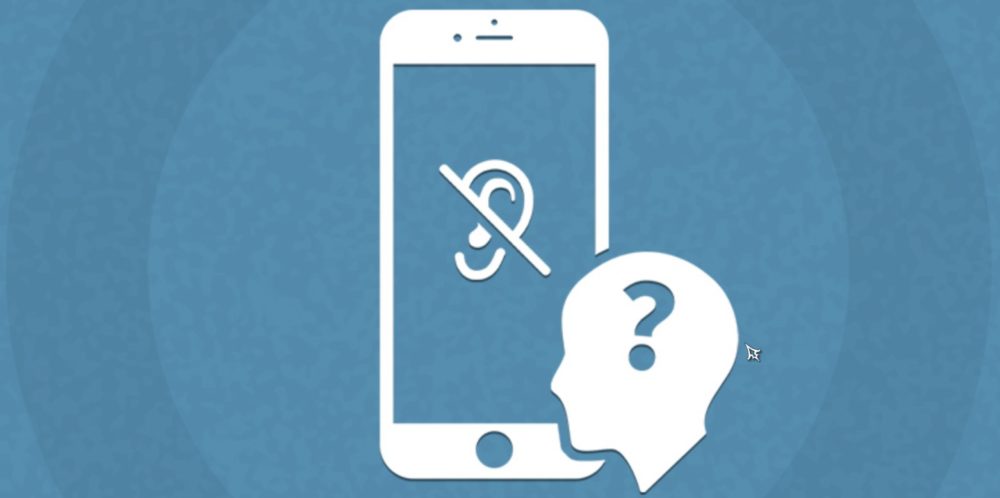
По умолчанию, уведомления от разных приложений на Android приходят с одним и тем же выбранным звуком. Исключение бывают у редких приложении, где свой собственный звук уведомления установили сами разработчики. Возможность уже по звуку определять вайбер это, инстаграм, или почта с SMS, может быть весьма полезным. Но бывают случаи, когда звука уведомлении просто нету, что делать? как это исправить?
Рассмотрим на примере мобильного гаджета Xiaomi (Redmi) в прошивке MIUI 11 (в других смартфона все почти идентично). Бывает происходит так, что когда от одного приложения звук уведомления есть, а от другого либо нету, либо только часть, либо они вообще появляются в девайсе тихо.
Это происходит либо из-за ошибки в приложении, которое не корректно работает с новой системой настройки, либо в результате настройки самим пользователем, который забыл, что и где переключал.
Далее будет пример, как вернуть звук в MIUI 11 при условии, что Ваш девайс в полной исправности и установлена официальная глобальная прошивка, а не кастом.
Зайдите в настройки, найдите строку «Уведомления».
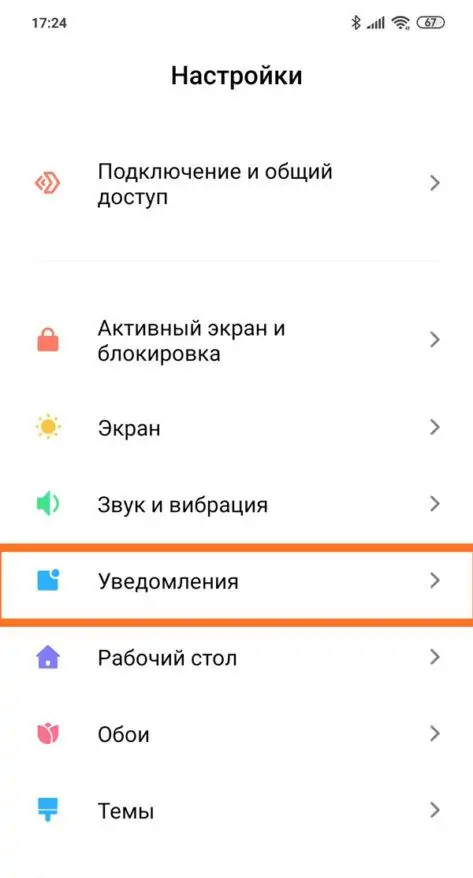
Откроется список установленных приложении, найдите в нём ту, от которой пропали сигналы.